dr.fone app for Android
Recover deleted data directly from Android devices.

Het ergste dat je kan overkomen is alle waardevolle informatie op je telefoon verliezen. Als je je gegevens veilig wilt stellen, moet je weten hoe je een Samsung back-up naar pc maakt.
Wanneer we van telefoon veranderen, kan het gebeuren dat we enkele informatie tijdens het proces verliezen. Maak nooit meer dezelfde fout en leer hoe je Smasung Galaxy S3 back-up naar pc maakt. We hebben hier verschillende methodes om dat te doen. Laten we ze 1 voor 1 bekijken!
Dit is waarschijnlijk de gemakkelijkste manier om een back-up te maken. Het leuke van Galaxy telefoons is, dat ze nog steeds eenvoudig gekoppeld kunnen worden. Transfer je bestanden op een simpele manier. Volg de instructies om te kopiëren en te plakken.
1. Voor Android 4.0 en boven: Ga naar "Settings" en dan "Developer Options".
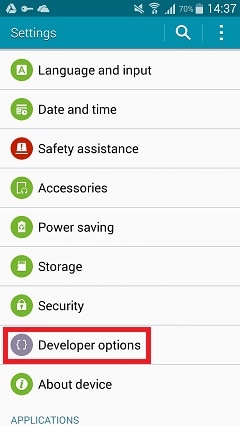
2. Markeer "USB Debugging" om via usb te koppelen.
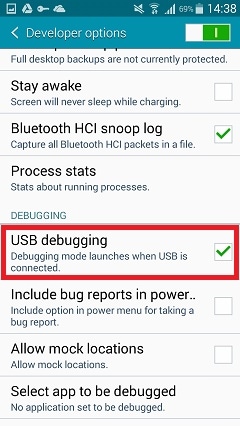
3. Er zal een pop-upitem verschijnen. Klik op "OK".
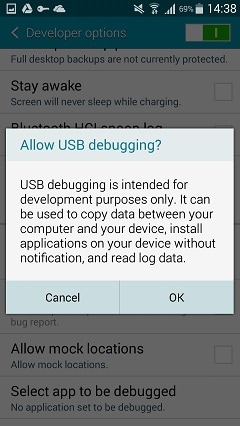
4. Voor oudere versie van Android zal je dezelfde opties onder "Development" in "Applications" vinden.
5. Bij sommige versie moet je naar "Wireless & Networks" en selecteer je "USB Utilities".
6. Koppel je telefoon met de computer via usb. Het zal het geheugen van je telefoon vertonen. Kopiëer en plak de bestanden die je wilt om ze van Samsung naar pc over te dragen.
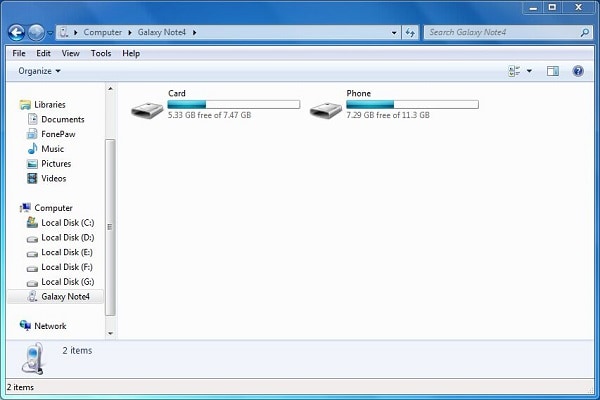
De gemakkelijkste manier om bestanden te verplaatsen. Maar als je telefoon toevallig virussen of malwares heeft, zal het aan de pc overgedragen worden en omgekeerd ook. Om dit te voorkomen raden we een professionele ontwopen interface aan.
Dr Fone maakt back-ups op de simpelste manieren ooit. Een geweldige tool met een snelle interface. Niet alleen verplaatsen zonder dataverlies, ook selectief de gewenste data uitkiezen. Deze stappen tonen je hoe je Samsung Galaxy S3 back-up naar pc of een ander toestel maakt.

Flexibele Back-up en Herstel van Android Data
1. Zorg ervoor dat Dr Fone in je pc staat.
2. Verbind toestel met de computer via usb kabel.
3. Dr Fone zal een medling geven als het toestel is gekoppeld.
4. Opties zoals data recovery, SD card recovery, etc. Klik More Tools en selecteer Android Data Backup & Restore.
5. TDr Fone zal automatisch verschillende bestanden detecteren. Onder andere contactpersonen, berichten, video's, app data en meer. Selecteer de gewenste bestanden.

6. Klik op "Backup" om het proces te beginnen.
7. Het zal een prompt en een snapshot geven dat de data is opgeslagen.

Gemakkelijk, toch? Met 1 klik heb je een back-up van je Samsung naar pc gemaakt. Je kan hiermee back-up maken en terugzetten, maar helaas krijg je geen firmware updates. Daarvoor moet je Kies hebben.
Elke Samsung gebruiker is bekend met deze naam. Het staat voor "Key Intuitive Easy System" en wordt het meest gebruikt voor een back-up naar pc. Installeer Kies op je systeem en volg de instructies.
1. Verbind toestel met de computer via usb kabel.
2. Selecteer "Backup & Restore" op de Kies interface.
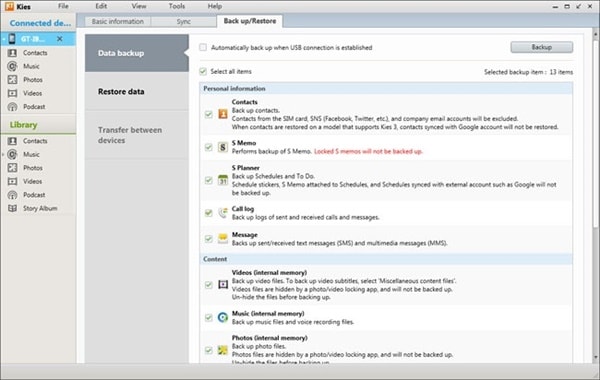
3. Kies "“Data backup" en kies de gewenste bestanden.
4. Selecteer de data die je wilt verplaatsen en klik "Backup".
5. Na het proces ontvang je een prompt. Kies "Complete" en verlaat het proces.
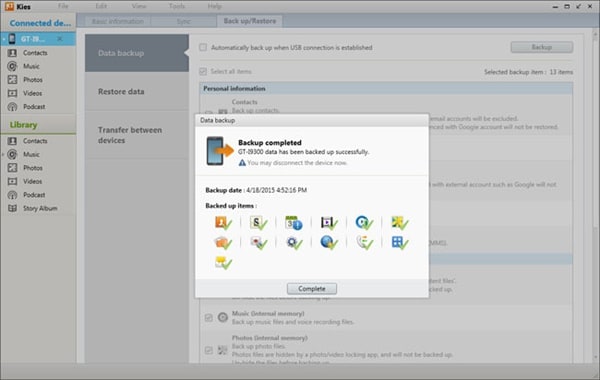
Je kan ook ervoor kiezen om draadloos verbinding te maken door "Wireless Connection" te selecteren op het scherm van Kies. Deze software kan ook gebruikt worden voor firmware updates en andere cruciale taken. Het kan ingewikkeld worden en de interface is niet zo ideaal.
Mobiletrans een van de beste apps om data van de ene naar de andere telefoon te verplaatsen. Simpele interface en datatransfer.
1. Mobiletrans beidt verschillende opties. Kan gebruikt worden voor Samsung back-up naar pc of gewoon voor telefoon naar telefoon transfer. Selecteer je gewenste service.

2. Wil je telefoon naar telefoon datatransfer uitvoeren, kies dan die optie en verbind beide toestellen.
3. Ondersteunt bijna elk apparaat en herkent ze binnen seconden.
4. Selecteer de gewenste bestanden en start het proces.

5. Je ontvangt een prompt zodra het voltooid is.

Mobiletrans kan gemakkelijk data van telefoon naar telefoon verplaatsen en kan ook helpen bij back-up van Samsung Galaxy S3 naar pc of andere soortgelijke apparaten. Een van de beste telefoon-naar-telefoon transfer apps.
Er zijn een aantal manieren om Samsung back-up naar pc te maken. Van de officiële Samsung Kies interface naar de MobileTrans, kies welke je wilt. Gebruik ook de simpele kopiëer en plak optie om een Samsung back-up naar pc te maken. Back-ups zijn heel belangrijk. Bewaar ze altijd veilig en verlies niets meer. Kies je app naar voorkeur en verplaats je belangrijke bestanden.

Nov 01,2016 21:56 pm / Geplaatst door Jane Lunes voor Android Back-up
Product-verwante vragen? Spreek rechtstreeks naar ons ondersteuning Team >>
 Beste Android Backup Extractor en Back-up Oplossing
Beste Android Backup Extractor en Back-up Oplossing  Samsung Kies: Beheer Samsung Apparaat op Computer
Samsung Kies: Beheer Samsung Apparaat op Computer  Top 8 Geweldige Samsung Backup Apps
Top 8 Geweldige Samsung Backup Apps  6 van de Beste Back-up Software Om Je Data Te Beveiligen
6 van de Beste Back-up Software Om Je Data Te Beveiligen  Verschillende manieren voor back-up van Samsung Galaxy
Verschillende manieren voor back-up van Samsung Galaxy  Android Toestel Back-up
Android Toestel Back-up  5 Manieren om Android back-up naar pc Te Sturen
5 Manieren om Android back-up naar pc Te Sturen